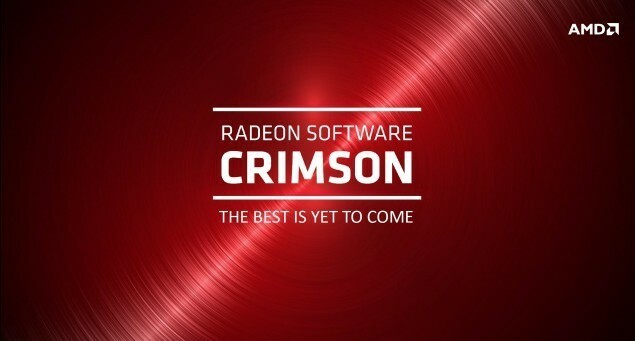Ši programinė įranga leis jūsų tvarkyklėms veikti ir veikti, taip apsaugant jus nuo įprastų kompiuterio klaidų ir aparatūros gedimų. Dabar patikrinkite visus tvarkykles atlikdami 3 paprastus veiksmus:
- Atsisiųskite „DriverFix“ (patikrintas atsisiuntimo failas).
- Spustelėkite Paleiskite nuskaitymą rasti visus probleminius vairuotojus.
- Spustelėkite Atnaujinti tvarkykles gauti naujas versijas ir išvengti sistemos sutrikimų.
- „DriverFix“ atsisiuntė 0 skaitytojų šį mėnesį.
Daugelis vartotojų turi AMD grafikos plokštės savo kompiuteriuose pranešė, kad iškilo problema dėl GPU mastelio keitimo. Panašu, kad atnaujinus grafikos plokštes į konkrečią versiją, GPU mastelis nustoja veikti. Šią problemą dažniausiai sukelia nesuderinami įdiegti tvarkyklės.
Jei susiduriate su šia varginančia problema, būtinai vadovaukitės mūsų taisymais.
Ką daryti, jei neveikia AMD GPU mastelis?
1. Atnaujinkite „Windows“
- Paspauskite mygtuką Pradėti> atidaryti Nustatymai.
- Spustelėkite Atnaujinimas ir sauga.
- Pasirinkite Windows "naujinimo.
- Spustelėkite Tikrinti, ar yra atnaujinimų.

- Jei randa kokių nors naujinių, leiskite jam užbaigti procesą ir iš naujo paleiskite kompiuterį.
- Perkraukę kompiuterį patikrinkite, ar „Windows“ atnaujinimas išsprendė problemą.
2. Keisti monitoriaus nustatymus
- Išjungti GPU mastelis
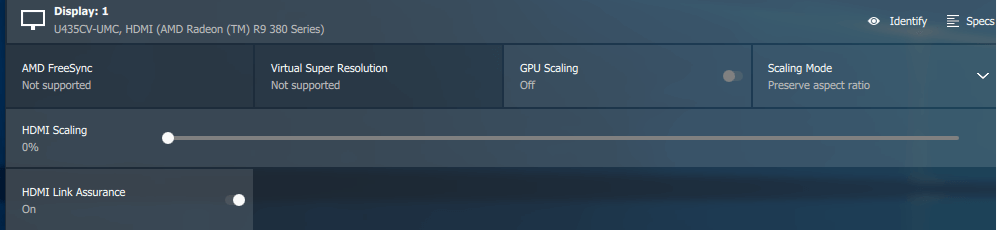
- Atidarykite monitoriaus parinktis ir pažiūrėkite, ar ji siūlo Išsaugoti kraštinių santykį. Jei taip, įgalinkite šią parinktį ir patikrinkite, ar ji išsprendžia problemą.
Mes daug rašėme apie AMD tvarkykles, kurios sugenda „Windows 10“. Peržiūrėkite šį vadovą, kad gautumėte daugiau informacijos.
3. Švariai pašalinkite ir iš naujo įdiekite GPU tvarkyklę
- parsisiųsti „AMD Cleanup Utility“ jūsų konkrečiai „Windows“ versijai.
- Atidarykite atsisiuntimo vietą ir paleiskite „AMDCleanupUtility.exe“
- Kai būsite paklausti, ar norite paleisti įrankį saugiuoju režimu, pasirinkite Taip.
- Pasirinkite Gerai paprašius pašalinti visus AMD komponentus.
- Palaukite, kol procesas bus baigtas, ir pasirinkite Peržiūrėti ataskaitą arba Baigti išeiti iš sąrankos.
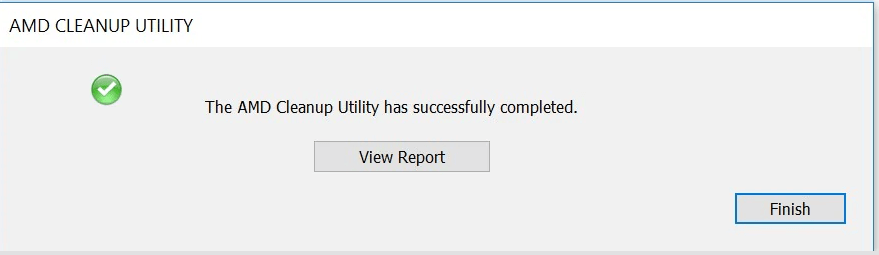
- Kai būsite paprašyti iš naujo paleisti kompiuterį, pasirinkite Taip.
- Eikite į AMD oficialioje svetainėje ir įveskite savo GPU duomenis, kad atsisiųstumėte reikalingas tvarkykles.
- Įdiekite tvarkykles ir sužinokite, ar tai išsprendė problemą.
Paprastesnis sprendimas būtų naudoti profesionalų įrankį, kuris automatiškai rūpinasi šiuo procesu. Per kelias minutes ji gali ieškoti tinkamų GPU tvarkyklių ir jas įdiegti taip pat greitai.
Vos keliais paspaudimais galite nustatyti, kad ši procedūra būtų atliekama saugiai, nepakenkiant jūsų vartotojo duomenims.
 Jei esate žaidėjas, nuotraukų / vaizdo įrašų gamintojas ar kasdien susiduriate su bet kokiomis intensyviomis vizualinėmis darbo eigomis, tada jau žinote savo vaizdo plokštės (GPU) svarbą.Norėdami įsitikinti, kad viskas vyksta sklandžiai ir išvengti bet kokių GPU tvarkyklių klaidų, būtinai naudokite visą tvarkyklės atnaujinimo asistentas, kuris padės išspręsti jūsų problemas vos keliais paspaudimais, ir mes primygtinai rekomenduojame „DriverFix“.Norėdami saugiai atnaujinti tvarkykles, atlikite šiuos paprastus veiksmus:
Jei esate žaidėjas, nuotraukų / vaizdo įrašų gamintojas ar kasdien susiduriate su bet kokiomis intensyviomis vizualinėmis darbo eigomis, tada jau žinote savo vaizdo plokštės (GPU) svarbą.Norėdami įsitikinti, kad viskas vyksta sklandžiai ir išvengti bet kokių GPU tvarkyklių klaidų, būtinai naudokite visą tvarkyklės atnaujinimo asistentas, kuris padės išspręsti jūsų problemas vos keliais paspaudimais, ir mes primygtinai rekomenduojame „DriverFix“.Norėdami saugiai atnaujinti tvarkykles, atlikite šiuos paprastus veiksmus:
- Atsisiųskite ir įdiekite „DriverFix“.
- Paleiskite programinę įrangą.
- Palaukite, kol „DriverFix“ aptiks visus jūsų sugedusius tvarkykles.
- Dabar programa parodys visus tvarkykles, kurios turi problemų, ir jums tereikia pasirinkti tuos, kuriuos norėtumėte pataisyti.
- Palaukite, kol programa atsisiųs ir įdiegs naujausius tvarkykles.
- Perkrauti kad pakeitimai įsigaliotų.

„DriverFix“
Laikykite savo GPU aukščiausia jų našumo nesijaudindami dėl jo tvarkyklių.
Apsilankykite svetainėje
Atsakomybės apribojimas: norint atlikti tam tikrus veiksmus, šią programą reikia atnaujinti iš nemokamos versijos.
4. Atlikite sistemos atkūrimą
- Paspauskite mygtuką Pradėti> atidaryti Nustatymai
- Eiti į Atnaujinimas ir sauga > Pasveikimas
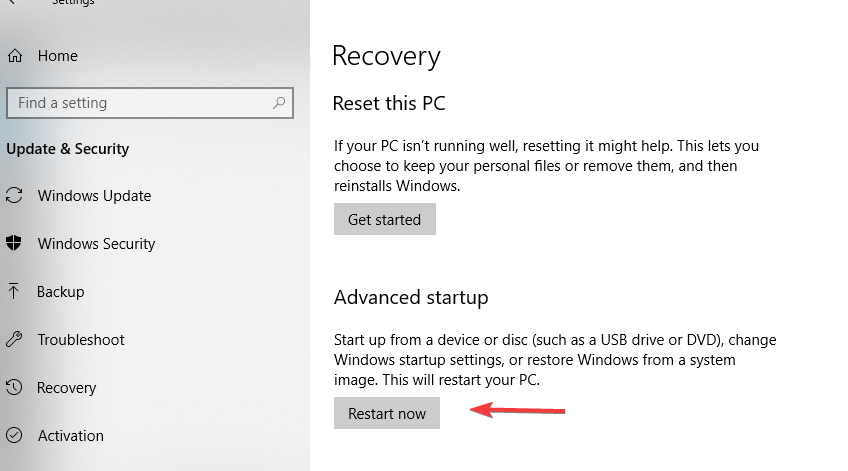
- Pagal Išplėstinis paleidimas spustelėkite parinktį Paleiskite iš naujo dabar
- Palaukite, kol kompiuteris bus paleistas iš naujo
- Viduje konors Pasirinkite parinktį ekraną, eikite į Trikčių šalinimas> Išplėstinės parinktys
- Pasirinkite Sistemos atkūrimo > Pasirinkite savo paskyrą ir, jei reikia, įveskite slaptažodį> paspauskite Tęsti
- Pasirinkite atkūrimo tašką ir pradėkite procesą.
Tikimės, kad mūsų sprendimai padėjo jums išspręsti šią problemą. Jei jums pasirodė šis straipsnis naudingas, palikite komentarą toliau pateiktoje komentarų skiltyje.
TAIP PAT SKAITYKITE:
- Štai kodėl „Microsoft“ pateikia „AMD64“ specifinius naujinimus į „Intel“ kompiuterius
- Kaip ištaisyti „Conan Exiles“ mikčiojimą ir užšaldymą AMD procesoriuose
- NUSTATYTI: „AMD“ tvarkyklių atnaujinimo ekrano problemos sistemoje „Windows 10“, 8.1